个人计算机或 PC 只是众多设备中的一种 Spotify 支持。 如果您不进行流式传输,您可能会认为情况有所不同 Spotify 智能手机或小工具上的歌曲。 但事实并非如此。 但是你想使用 Spotify,任何设备都可以。 PC 是适合普通最终用户的智能设备。 它能够处理数据、存储和检索。 通常,PC 可以执行最终用户操作的大量任务。
同时,硬件加速是使用计算机硬件来有效地处理任务和执行功能。 硬件加速主要在中央处理器或 中央处理器,一个执行特定任务的小型硬件部分。 这种硬件可能经常没有多大用处,但它通常比普通用途做得更好,从而产生更优化的性能。 换句话说, Spotify 硬件加速 是一个开关,其功能是提供 Spotify 最终用户获得更好的聆听体验。
文章内容 第 1 部分。什么 Spotify 硬件加速是?第 2 部分。 如何启用或禁用 Spotify 硬件加速?第 3 部分。 如何享受 Spotify 无需付费即可顺利离线播放歌曲?部分4。 概要
Spotify 是数字流媒体领域的知名人士。 它是一家提供数百万首歌曲和数千个播客的音频和媒体流提供商。 多年来,它影响了数百万订阅者,并为艺术家和创作者带来了广阔的空间。 除了在数字媒体流中证明了其出色的服务之外, Spotify 还为其每个内容的音质感到自豪。 但是可以 Spotify的最高费率更优秀?
如上所述,硬件加速是一种为最终用户所从事的特定活动提供优化性能的方案。 CPU 在某种程度上负责计算一系列指令,允许最终用户控制和操纵指令,包括解码音乐和音乐播放。 如果有关于此特定任务的说明,则会在软件执行大部分算法解码的地方进行软件回放,然后完成最终用户要求的任务。
如果您注意到,硬件加速选项 Spotify 在主界面上几乎不可见。 启用 Spotify 硬件加速本质上是命令 Spotify 利用 CPU、主板或计算机声卡中的独特硬件片段来解码并指示音频流的播放。 换句话说,硬件加速有助于优化 Spotify的性能而不是使用 Spotify的软件本身。 通过最小化任务 Spotify 硬件、效率和声音质量都得到了加速。
因此,为最终用户带来更好的聆听体验。 届时,您可以初步确定 Spotify在应用程序中激活硬件加速时的音质。 然而,有报道称这种切换的缺点主要与用户的 PC 类型有关。 据说 Spotify 硬件加速在过时的计算机上无法有效工作。 通常,用户声称当 Spotify 启用硬件加速后,会遇到 轨道跳跃、跳跃和快进问题。
如果你想给 Spotify 尝试硬件加速,然后您可能需要按照这些超级简单的步骤来了解如何启用和禁用此切换。 从那里,您可以决定硬件加速是否会对音质和效率产生重大影响 Spotify.
Spotify 硬件加速适用于 PC。 如果您只在手机上安装它,则必须安装 Spotify 应用程序在您的 PC 上开始使用。
什么时候 Spotify 已在您的桌面上准备就绪,请转到“设置”>“常规设置”>“显示高级设置”以查看硬件加速的切换。
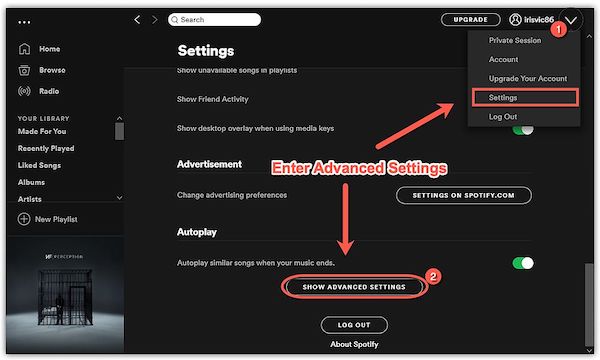
在新的弹出窗口中,滚动浏览它并查找“兼容性”选项。 在该选项下,您会找到“启用硬件加速”或“禁用硬件加速”的切换开关。 您只需按下切换按钮即可启用或禁用。
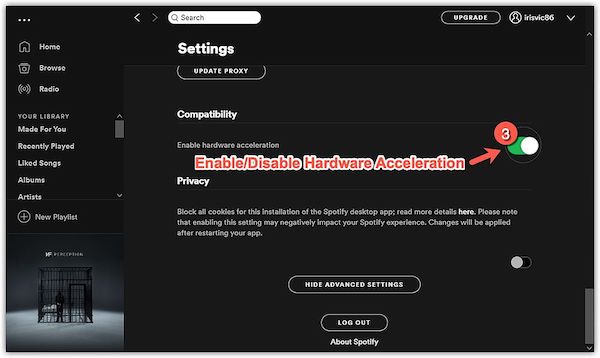
除了启用时获得的优势 Spotify 硬件加速,我这里也给大家介绍一下更好的享受方式 Spotify 尽其所能。 尽管您希望从该应用程序中获得最佳音质,但我很确定您也希望无论何时何地都能流畅地使用它。 鉴于您可以在免费和付费订阅之间进行选择,为什么不选择更方便的东西。 如 TuneSolo Spotify 音乐转换器.

单击此 链接 在您的 PC 上下载并安装该应用程序以开始使用。
正式上线 TuneSolo Spotify 电脑上的音乐转换器。 转到“复制和粘贴歌曲链接或将文件拖到此处:”以添加所有 Spotify 你想要的曲目。

设置“输出格式”和“输出文件夹”。

选择您想要的所有曲目后,单击“全部转换”按钮。

理解硬件加速的机制似乎很复杂。 但启用的基本思想 Spotify 计算机上的硬件加速是为了优化您的应用程序使用。 因此,产生更清晰的音质。 这并没有太大的区别,但始终取决于您认为可以为您提供更好的环绕声的内容。
尽管如此,您仍然可以听到优质的声音 Spotify 无论您身在何处、一天中的任何时间,离线追踪 转换您最喜欢的曲目 Spotify 运用 TuneSolo Spotify 音乐转换器。 它快速、用户友好、无压力、完全免费,是您不容错过的超棒软件!
版权所有©2025 TuneSolo Software Inc. 保留所有权利。
发表评论
1.你的名字
2.您的电子邮箱
3.您的评论
提交